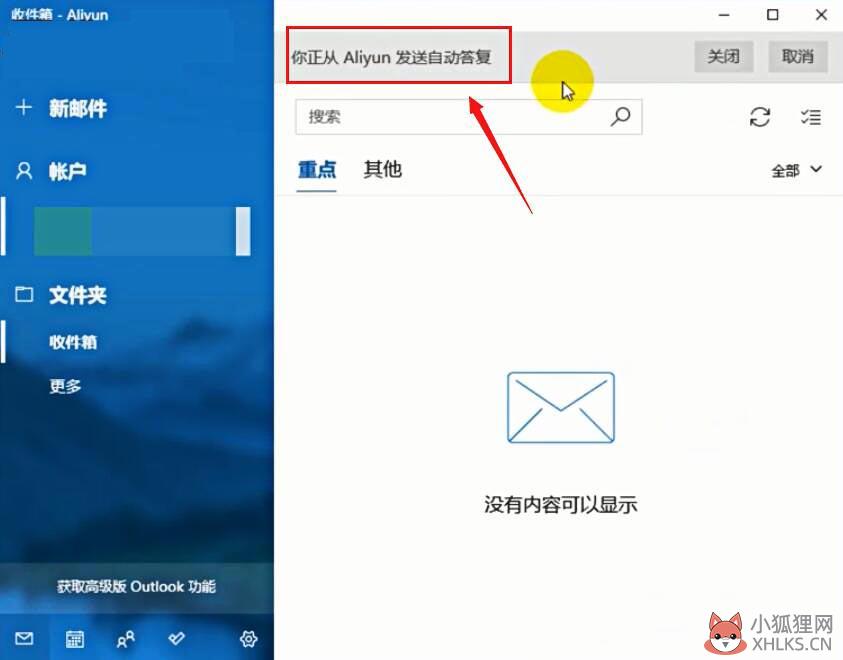大家好,outlook自动回复怎么设置小编来为大家解答outlook自动回复怎么设置问题。手机outlook自动回复怎么设置,outlook自动回复怎么设置英文版很多玩家还不理解,现在让我们一起来介绍下outlook自动回复怎么设置?手机outlook自动回复怎么设置,希望能帮助到你!
品牌型号:联想GeekPro 2020
大家好,outlook自动回复怎么设置小编来为大家解答outlook自动回复怎么设置问题。手机outlook自动回复怎么设置,outlook自动回复怎么设置英文版很多玩家还不理解,现在让我们一起来介绍下outlook自动回复怎么设置?手机outlook自动回复怎么设置,希望能帮助到你!
操作系统:win10 1909 64位企业版
软件版本:outlook 2016
部分用户可能电脑型号不一样,但系统版本一致都适合该方法。
outlook自动回复怎么设置?下面就一起来了解一下。
点击桌面左下角“开始”,选择“邮箱”图标,进入outlook收件箱界面。
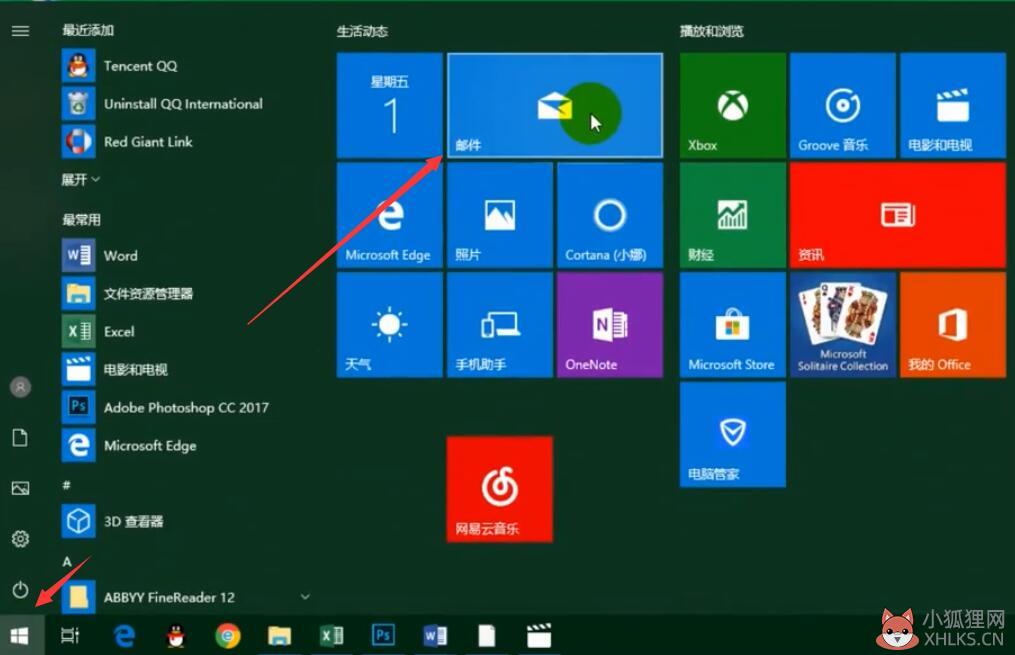
点击“小齿轮”图标,进入设置界面,点击“自动答复”选项。
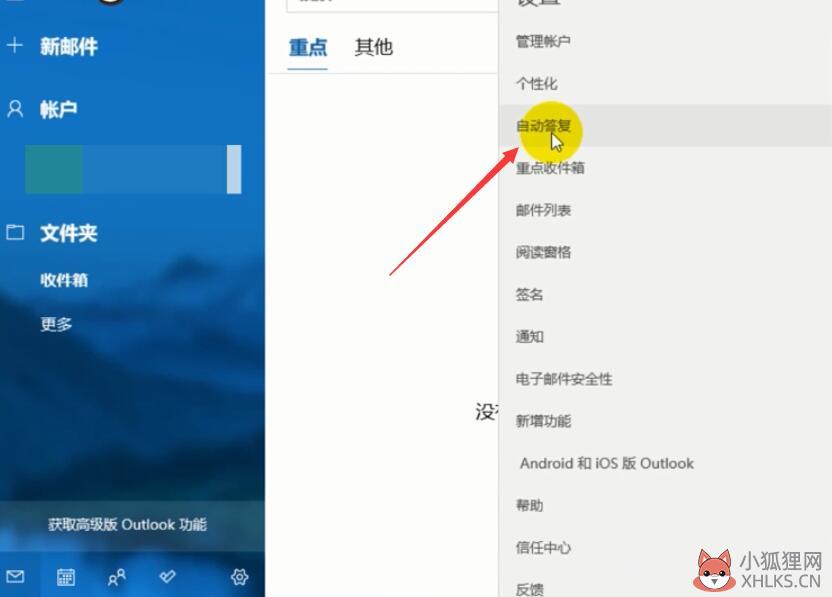
第一栏选择要自动回复的账户,将下方发送自动答复开启,可以分别在组织内和联系人中,填入要自动回复的内容,勾选文本框下方选项。
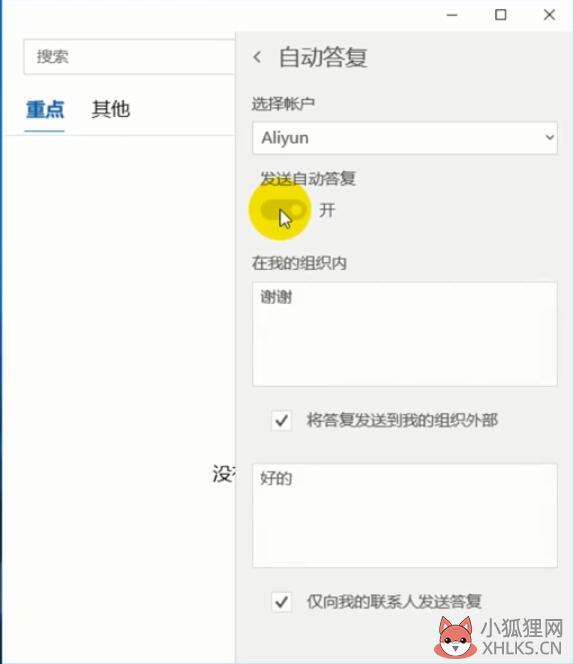
返回主界面即可看到自动答复功能被开启。